Вариант 1: Google Authenticator
Мобильное приложение Authenticator для устройств на платформе Android и iOS используется для подтверждения тех или иных действий в учетной записи Google и во многих других сервисах, что, в частности, относится к авторизации. Если вам потребовался временный код, следует воспользоваться Аутентификатором.
Скачать Google Authenticator из Google Play Маркета
Скачать Google Authenticator из App Store
- Запустите рассматриваемое мобильное приложение, используя соответствующий значок. Возможно, для этого придется перейти к полному списку ПО.
Если по каким-то причинам вы не можете найти Аутентификатор среди установленных программ, но сервис требует подтверждения с помощью кода именно из этого приложения, скорее всего, потребуется выполнить восстановление. Об этом можете узнать отдельно.
Подробнее: Восстановление Google Authenticator
- При успешном переходе в Authenticator, сразу на главной странице найдите нужный аккаунт на основе известных данных и воспользуйтесь расположенным ниже кодом для подтверждения. В некоторых случаях нужный набор символов по умолчанию будет скрыт, но может быть отображен при помощи значка с круговой стрелочкой в правой части экрана.

Следуя данной инструкции, вы сможете с легкостью получить код подтверждения для любого аккаунта, привязанного к Аутентификатору. Но не забывайте, что в случае удаления приложение перестанет предоставлять коды, так как информация хранится только в памяти программы.
Вариант 2: Аккаунт Google
Если вы хотите настроить новый Аутентификатор на другом устройстве, можно воспользоваться специальным кодом. Обратите внимание, что для выполнения действий из инструкции потребуется доступ к учетной записи Google на компьютере.
Перейти к настройкам учетной записи
- Откройте страницу по представленной выше ссылке, перейдите на вкладку «Безопасность» и в блоке «Вход в аккаунт Google» кликните по строке «Двухэтапная аутентификация».
Подтвердите авторизацию с помощью обычного пароля от учетной записи.
- Если вам уже использовалось ПО на каком-либо телефоне, необходимо найти блок «Доступные варианты второго этапа аутентификации» и в подразделе «Приложение Authenticator» воспользоваться ссылкой «Изменить номер».
- Из представленного списка выберите тип телефона, который вы хотите использовать для получения кодов, и нажмите «Далее».
- Используйте QR-код во всплывающем окне, чтобы произвести подключение нового Аутентификатора. В качестве альтернативы здесь же предусмотрена ссылка «Не удается отсканировать код».
- Представленный набор символов необходимо указать на странице приложения, перед этим выбрав вариант «Ввести ключ настройки» и указав адрес электронной почты в качестве «Названия аккаунта».
В результате приложение будет предоставлять временные коды точно так же, как это было показано в первом варианте. При этом не забудьте завершить привязку через веб-сайт, нажав «Далее», указав шестизначный код из приложения и подтвердив настройки с помощью кнопки «Готово».
Читайте также: Правильная настройка двухэтапной аутентификации Google




 Наш Telegram каналТолько полезная информация
Наш Telegram каналТолько полезная информация
 Переносим данные Google Authenticator на другой телефон
Переносим данные Google Authenticator на другой телефон
 Как посмотреть пароль от своего аккаунта Google
Как посмотреть пароль от своего аккаунта Google
 Устранение ошибки «Нет доступа к сервису Google»
Устранение ошибки «Нет доступа к сервису Google»
 Где используется Google-аккаунт
Где используется Google-аккаунт
 Удаление контактов из Google
Удаление контактов из Google
 Поиск своего Google ID
Поиск своего Google ID
 Изменение даты рождения в учетной записи Google
Изменение даты рождения в учетной записи Google
 Восстановление контактов из аккаунта Google
Восстановление контактов из аккаунта Google
 Добавление меток в Google Картах
Добавление меток в Google Картах
 Причины, по которым не работает «Окей, Google» на телефоне
Причины, по которым не работает «Окей, Google» на телефоне
 Сохранение файлов в Google Документах
Сохранение файлов в Google Документах
 Восстановление Google Authenticator
Восстановление Google Authenticator
 Удаление файлов с Гугл Диска
Удаление файлов с Гугл Диска
 Открытие своих документов в Google Таблицах
Открытие своих документов в Google Таблицах
 Как узнать дату создания Google аккаунта
Как узнать дату создания Google аккаунта
 Просмотр истории местоположений на Google Картах
Просмотр истории местоположений на Google Картах
 Сохранение контактов в учетную запись Google
Сохранение контактов в учетную запись Google
 Как изменить имя пользователя Google
Как изменить имя пользователя Google
 Решаем проблемы со входом в Google-аккаунт
Решаем проблемы со входом в Google-аккаунт
 Как начать работу с Google Диском
Как начать работу с Google Диском lumpics.ru
lumpics.ru








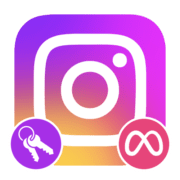


потому что я не могу получить юар код потому что мой акаунт взломали и удалили а я не могу посмотреть кодддд
Меня взломали в Инстаграм я не могу зайти в свой аккаунт просят код аунтентификации я его не устанавливала и не помню про него!!! Не могу зайти уже скачала этот Гугл эди какой то там и что, ввожу коды и не работает капец что делать?
приложение STEPN запрашивает этот код из гугл аутентикатора. Все делал несколько раз как описано в статье и на видеj из ютуба. Итог всегда один : код failed Куда копать и как исправить уже не знаю. Переустанавливал и STEPN и аутентификатор, настройки телефона сбрасывал до заводских… Засада
Я НА ПК И Я ХОЧУ СОЗДАТЬ КОД НА ФАЕР ФОКС
забыл как восстановить
Ruslan, здравствуйте. Если вас интересует то, как восстановить Google Authenticator, ознакомьтесь со следующей статьей на нашем сайте.
Подробнее: Как восстановить Google Authenticator
дайте код штоби открит
Я скачала в Play Market Google Authenticator. А где найти Q-код, который надо сканировать?
Елена, здравствуйте. Об этом рассказывается во второй части настоящей статьи «Вариант 2: Аккаунт Google». Кроме того, на нашем сайте есть отдельная инструкция, посвященная настройке Google Authenticator. Рекомендую с ней ознакомиться для получения ответов на актуальные вопросы по теме.
Подробнее: Как настроить Google Authenticator
Меня взломали в Инстаграм я не могу зайти в свой аккаунт просят код аунтентификации я его не устанавливала и не помню про него!!! Не могу зайти уже скачала этот Гугл эди какой то там и что, ввожу коды и не работает капец что делать?
Добрый день! Вы как то решили свою ситуацию по взлому инстаграмма?